Преглед садржаја
Велики избор фонтова је од суштинског значаја за графичке дизајнере јер бисте вероватно желели различите фонтове за различите дизајнерске пројекте. На пример, нећете користити фонт у техничком стилу за дизајн летњег амбијента, зар не?
Иако Адобе Иллустратор већ има много фонтова које можете изабрати, али истина је да многи од њих нису баш уметнички. Барем за мене, често морам да тражим додатне фонтове које бих користио у свом уметничком делу.
У овом чланку ћете научити два начина за додавање фонтова у Адобе Иллустратор. Обе методе су супер лаке и могу се урадити без коришћења самог програма Иллустратор.
Напомена: сви снимци екрана из овог упутства су преузети са Мац оперативног система. Виндовс или други системи могу изгледати другачије.
Метод 1: Адобе Фонтови
Ако желите да користите стил фонта из Адобе Фонтова, не морате чак ни да га преузимате да бисте га користили у Адобе Иллустратору. Све што треба да урадите је да кликнете на дугме за активирање.
Корак 1: Изаберите фонт из Адобе Фонтова. Ако одете на Сви фонтови , можете претраживати фонтове према различитим ознакама и категоријама и својствима.

Кликните на фонт који желите да користите и он ће вас одвести на страницу са фонтом. На пример, кликнуо сам на Било .

Корак 2: Кликните Активирај фонт и видећете поруку која вас обавештава да сте успешно активирали фонт.

Можете активиративише стилова фонтова (подебљано, танко, средње, итд.) из исте породице фонтова.
То је то! Сада га можете користити директно са панела Цхарацтер .

2. метод: преузимање фонтова
Када преузимате фонтове са веба, обично су у ОТФ или ТТФ формату. Мораћете да их инсталирате на рачунар да бисте их користили у Адобе Иллустратор-у.
Можете пронаћи све врсте фонтова на многим веб локацијама, али обавезно проверите информације о лиценци ако желите да користите фонт за комерцијалну употребу.
Успут, управо сам направио неке ручно рађене курзивне фонтове и они су потпуно бесплатни за личну и комерцијалну употребу 😉
1. корак: Преузмите фонт. Зип датотека би требало да буде аутоматски сачувана у фасцикли Преузимања.

Корак 2: Двапут кликните да бисте распаковали датотеку и требало би да видите датотеку формата фонта (било .отф или .ттф). У овом случају, то је .ттф .

Корак 3: Двапут кликните на датотеку .ттф и кликните на Инсталирај Фонт .

Сада би требало да будете у могућности да га користите. Додајте текст у Адобе Иллустратор и претражите фонт са табле Цхарацтер.
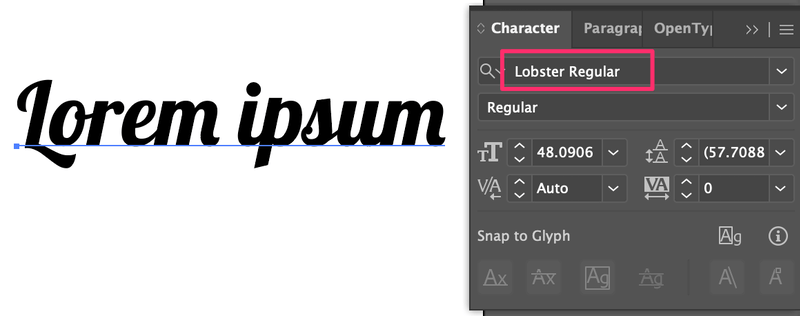
Закључак
Можете да додате фонт у Адобе Иллустратор, а да не радите ништа у самом софтверу јер када инсталирате фонт на рачунар, он је аутоматски доступан за употребу у Адобе Иллустратору.
Ако желите да користите фонт из Адобе Фонт-а, чак ни не морате ништа да преузимате,једноставно активирајте фонт и користите га.

